I. Giới thiệu
Thông báo: Chức năng này chỉ có sẵn trên ứng dụng máy tính Lark.
Bạn có thể tạo và sử dụng mẫu email để gửi email bao gồm thông tin không cần thay đổi thường xuyên. Nếu bạn sử dụng một mẫu, bạn có thể thêm hoặc chỉnh sửa thông tin trước khi email được gửi.
II. Các bước thao tác
Tạo một mẫu
- Cách 1
Nhấp vào ảnh hồ sơ của bạn, đi đến Cài đặt > Email > Mẫu email, sau đó nhấp vào Thiết lập ngay. Trên trang Mẫu email, nhấp vào Thêm mẫu.
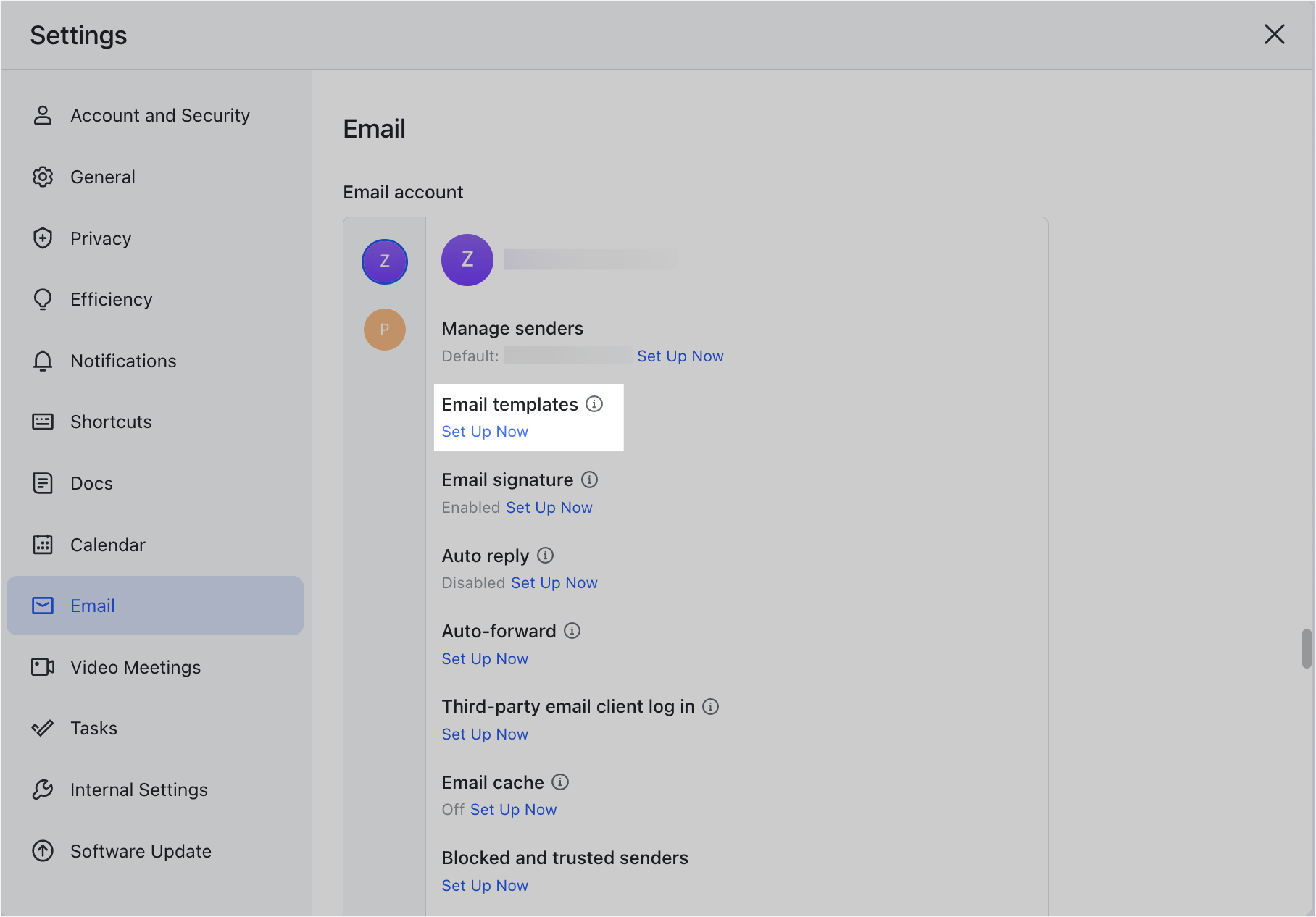
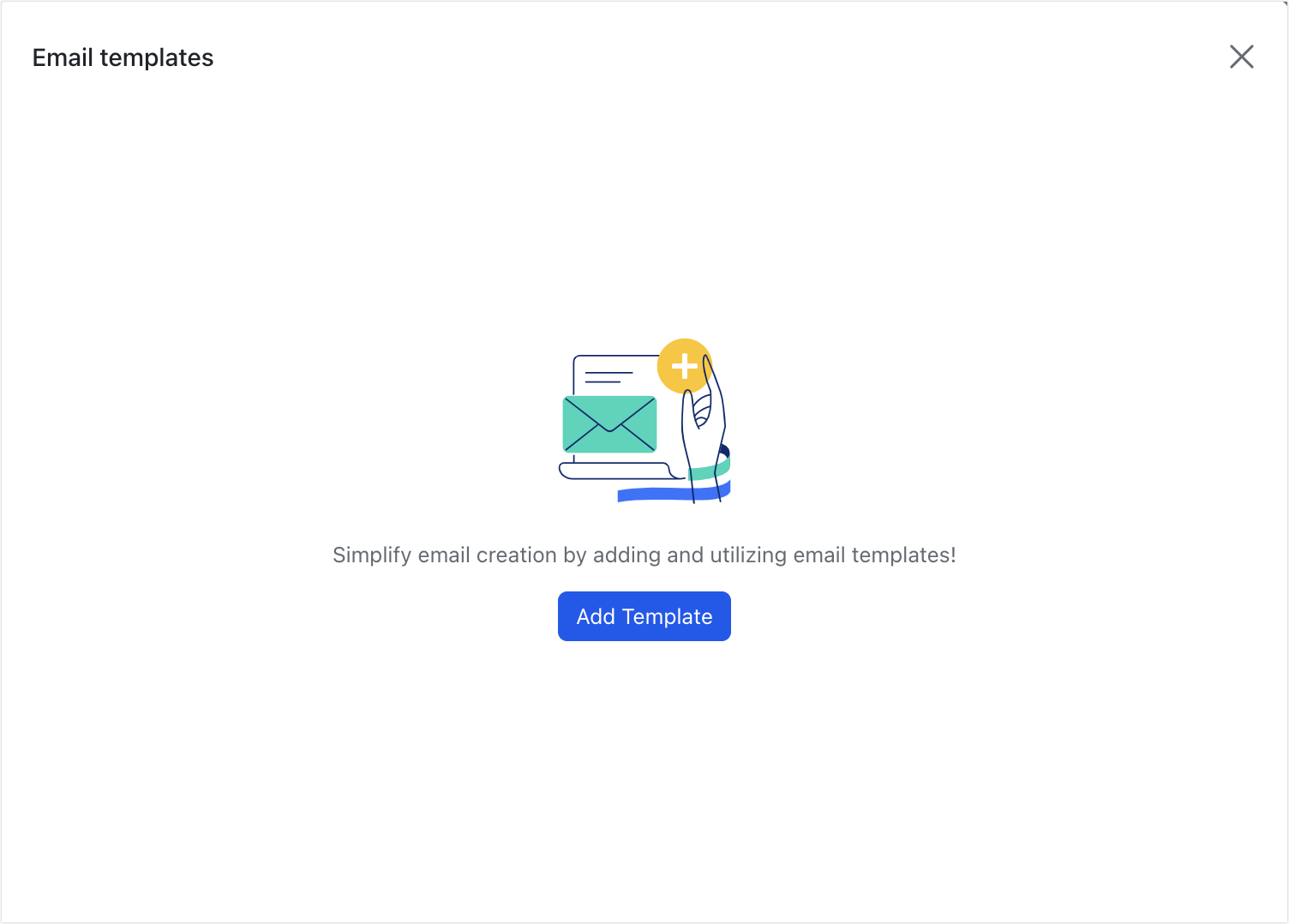
250px|700px|reset
250px|700px|reset
Nếu bạn đã thêm mẫu trước đó, nhấp vào biểu tượng Thêm ở góc dưới bên trái.
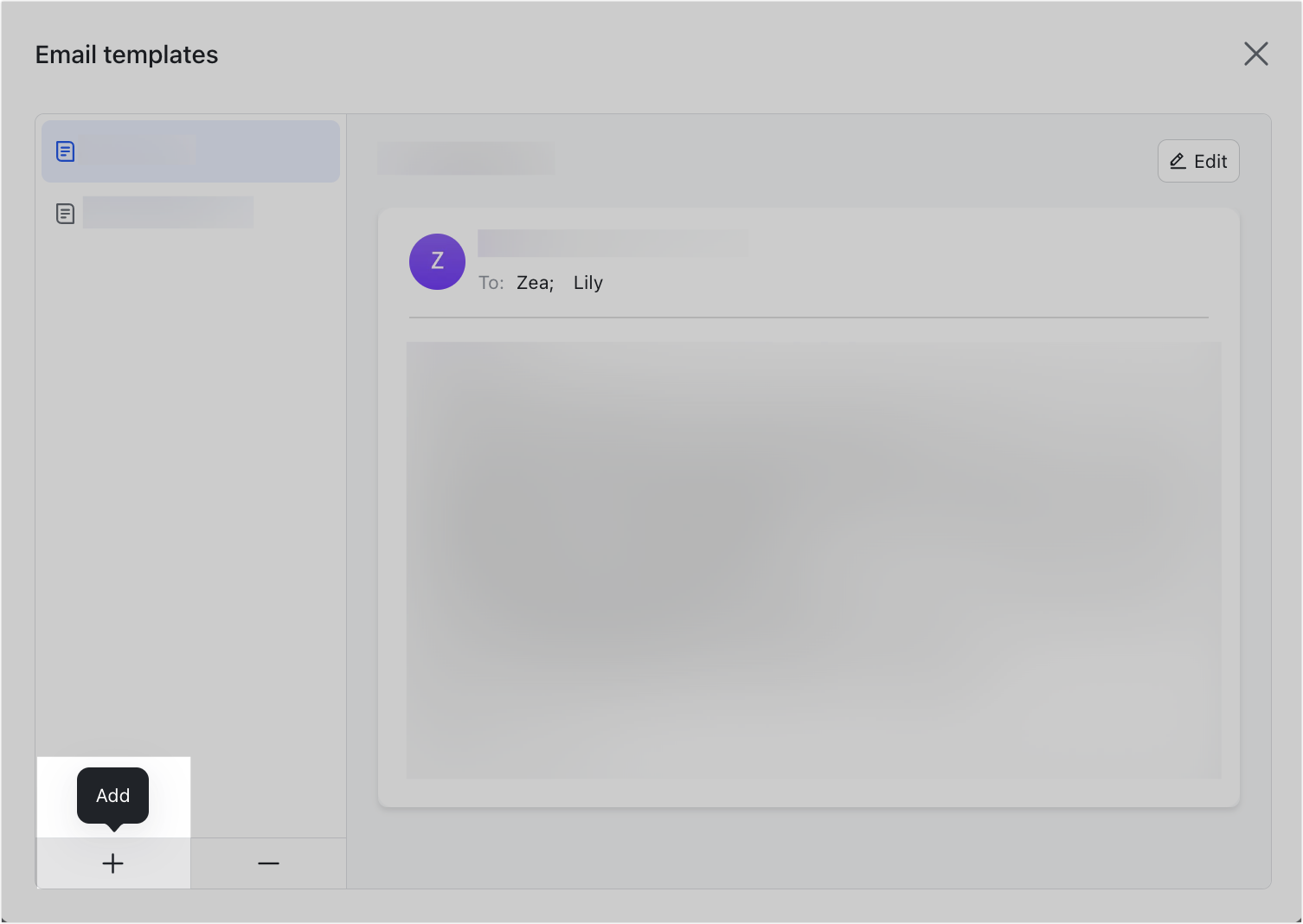
250px|700px|reset
Nhập tên mẫu, sau đó điền vào các trường để tạo mẫu. Khi bạn hoàn tất, nhấp vào Lưu ở góc dưới bên phải.
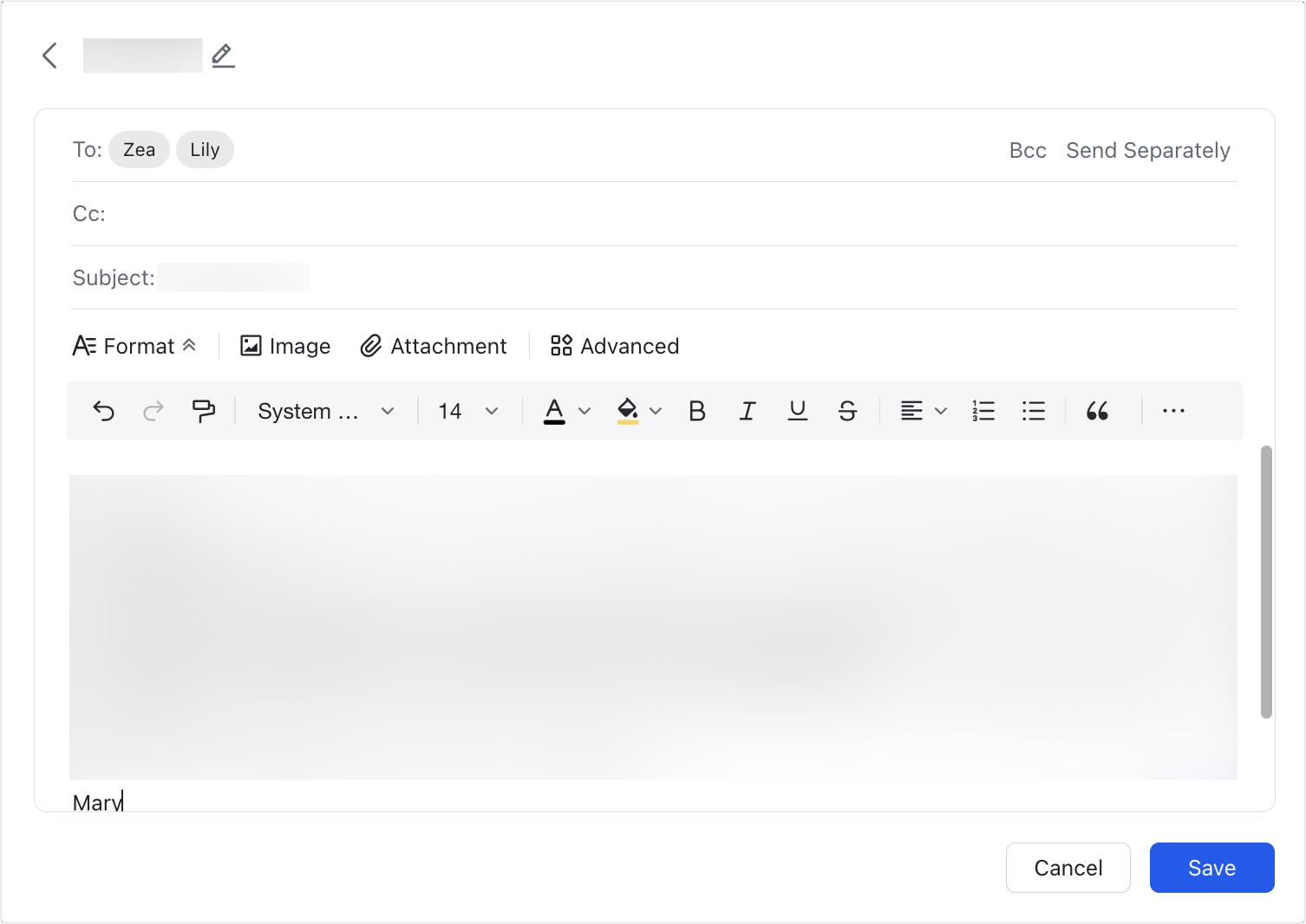
250px|700px|reset
- Cách 2
Khi soạn thảo một email, nhấp vào Mẫu trong thanh công cụ và chọn Lưu bản nháp dưới dạng mẫu. Nhập tên mẫu và nhấp vào Lưu.
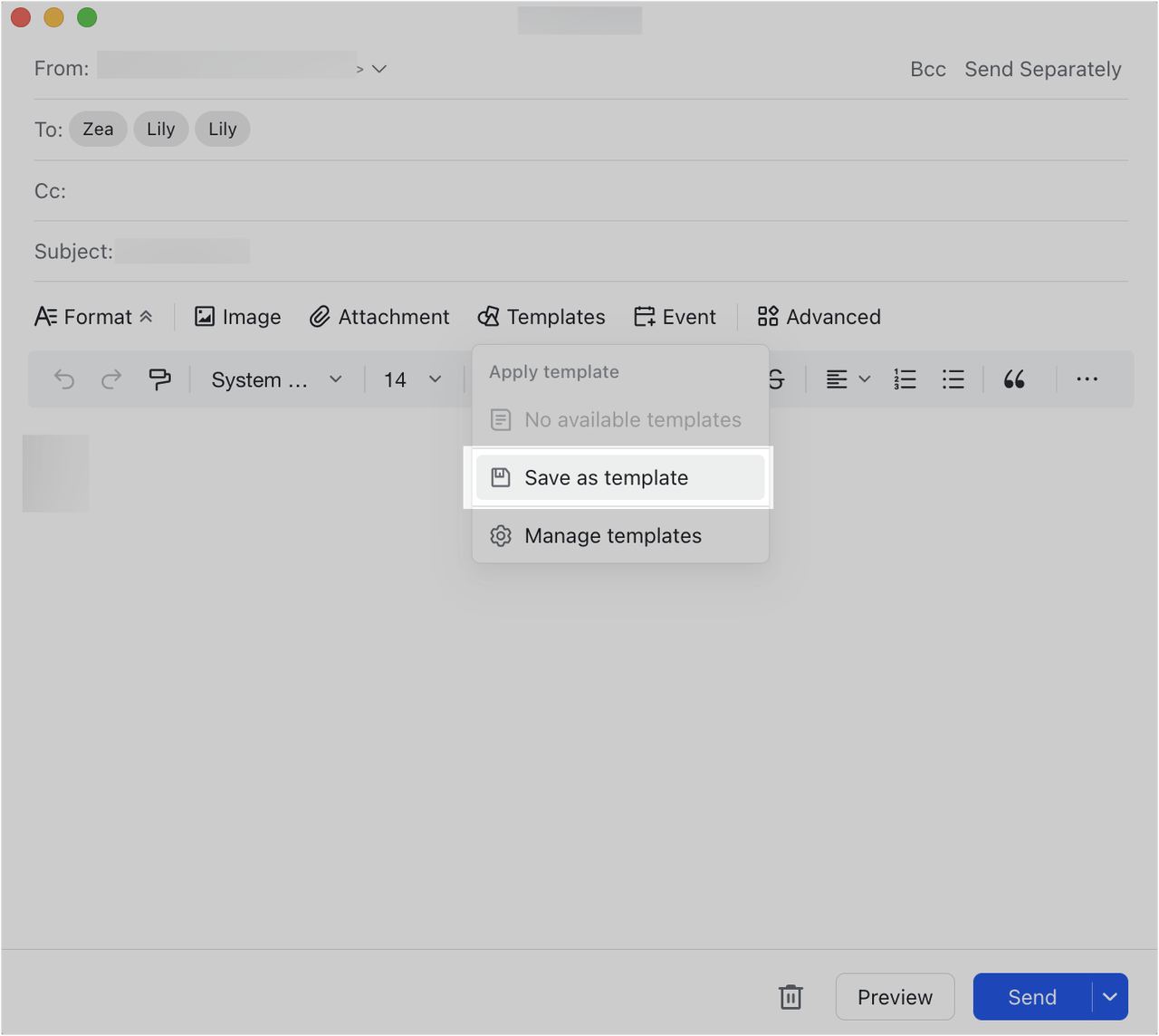
250px|700px|reset
Lưu ý:
- Bạn cần cung cấp tên cho mẫu trước khi bạn có thể lưu nó.
- Tất cả các trường email đều tùy chọn để điền khi bạn tạo mẫu.
- Bạn có thể tạo lên đến 20 mẫu.
Quản lý mẫu
Nhấp vào ảnh hồ sơ của bạn, đi đến Cài đặt > Email > Mẫu email, và nhấp vào Thiết lập ngay. Hoặc, khi bạn soạn một email, nhấp vào Mẫu trên thanh công cụ và chọn Quản lý mẫu.
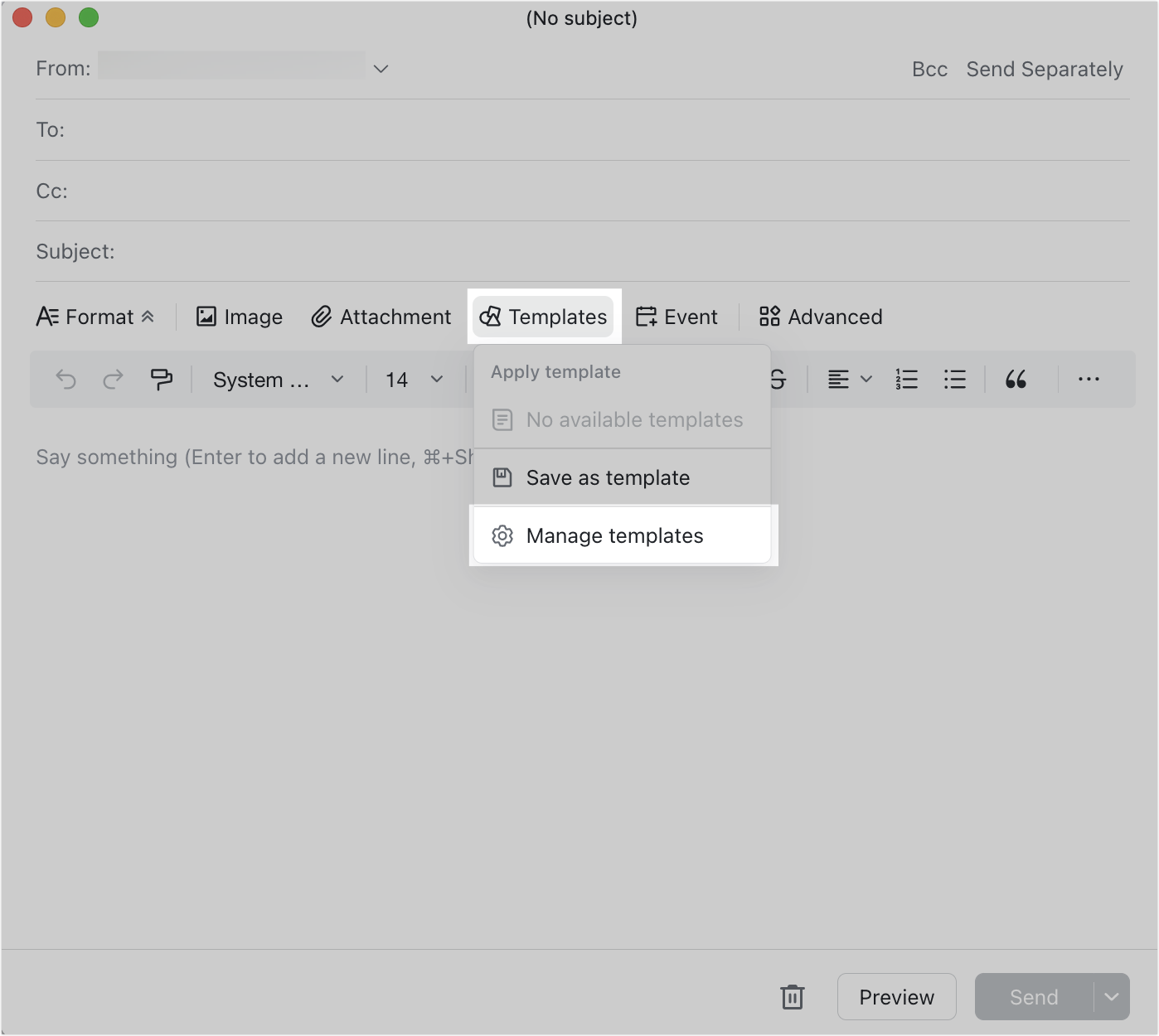
250px|700px|reset
Chọn một mẫu để xem trước, ở phía bên phải của cửa sổ Mẫu email.
- Nhấp vào Chỉnh sửa ở góc trên bên phải để chỉnh sửa mẫu.
- Nhấp vào biểu tượng Xóa ở góc dưới bên trái để xóa mẫu.
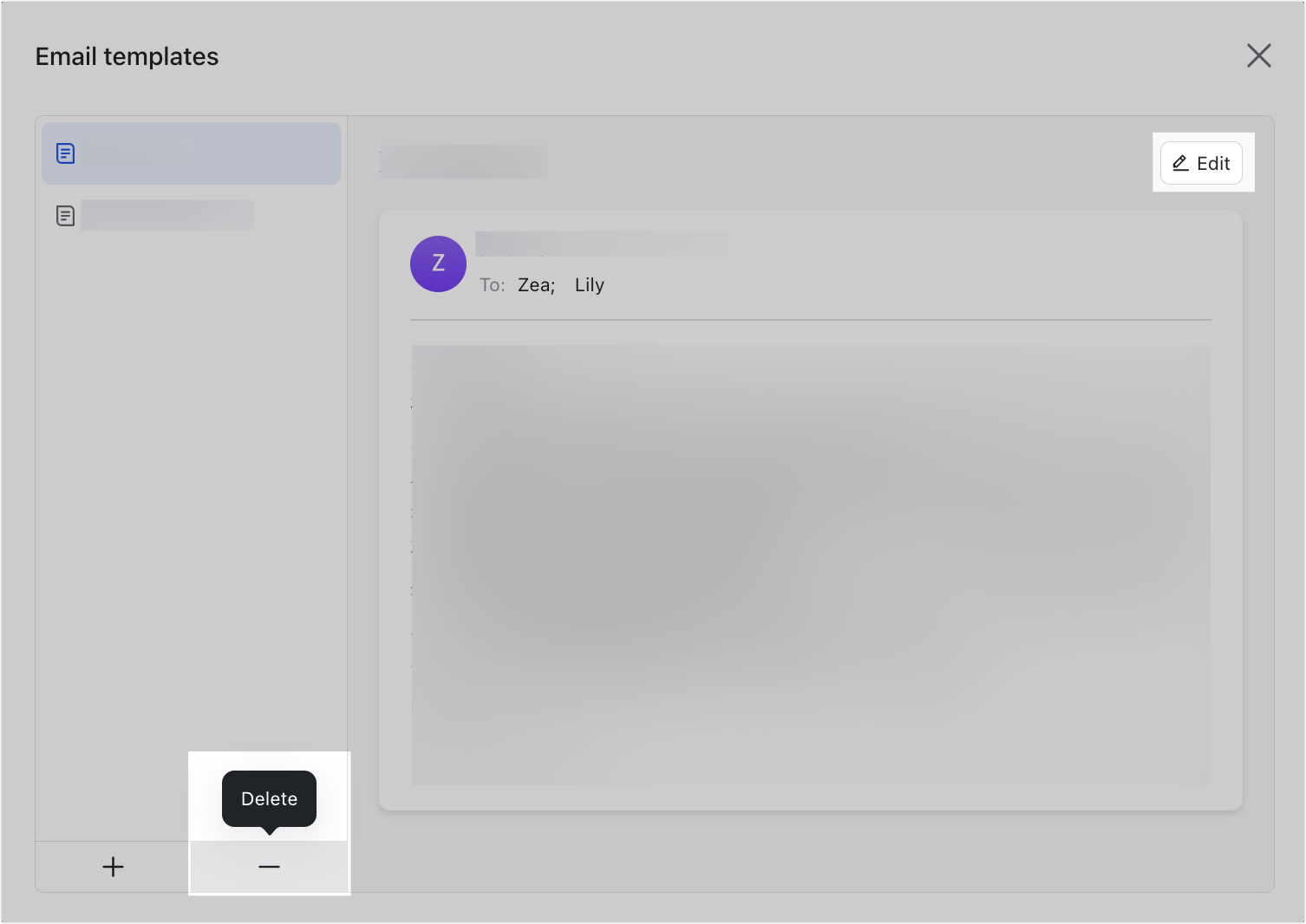
250px|700px|reset
Sử dụng một mẫu
Khi bạn soạn một email, nhấp vào Mẫu trên thanh công cụ và chọn một mẫu email.
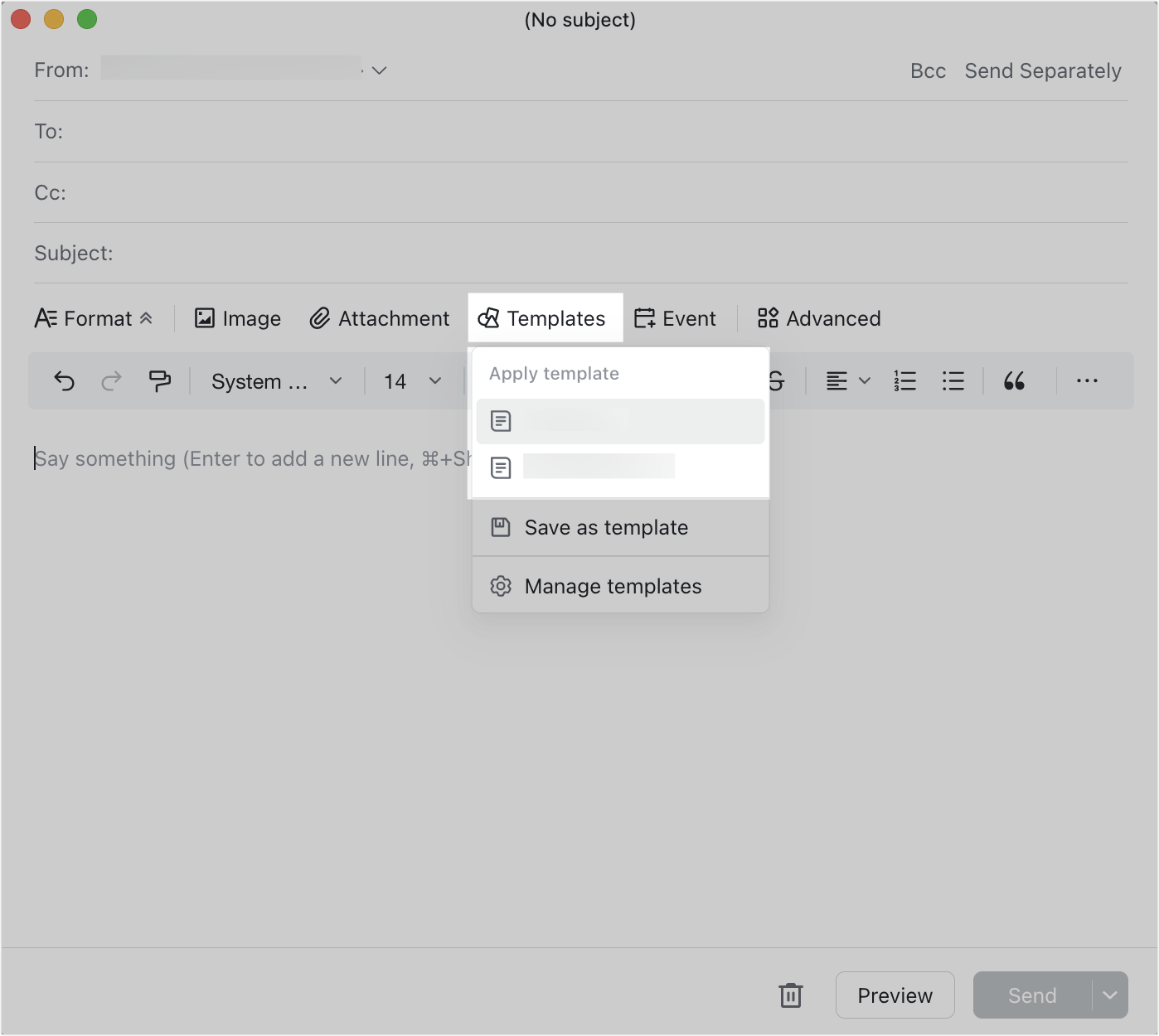
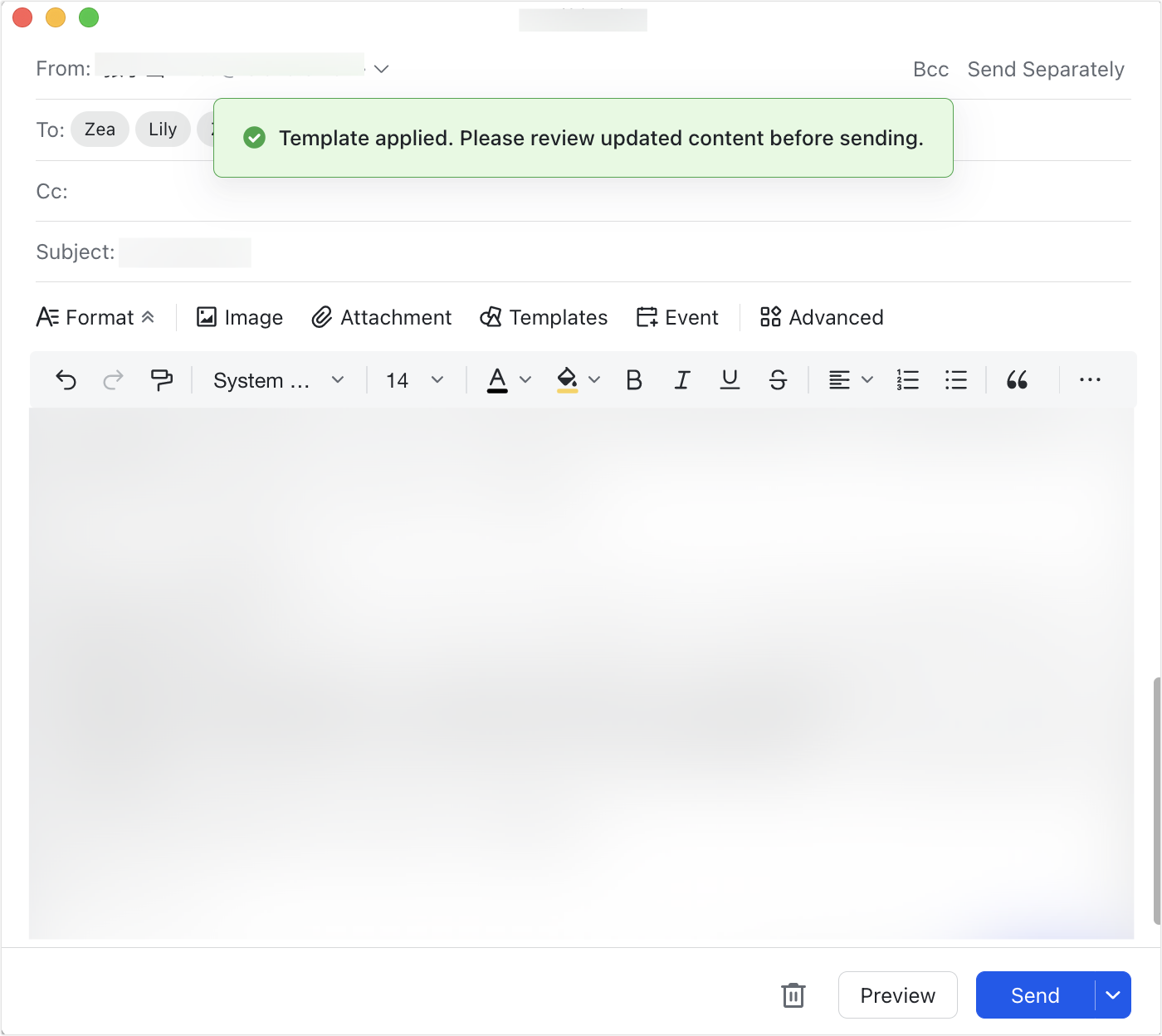
250px|700px|reset
250px|700px|reset
Thông báo:
- Áp dụng một mẫu cho một email đang được soạn sẽ không ghi đè lên nội dung hiện có. Thay vào đó, nó sẽ thêm nội dung của mẫu vào email.
- Nếu bạn đã cung cấp một chủ đề cho email, chủ đề được bao gồm trong mẫu sẽ không được thêm vào.
- Bạn có thể sử dụng một hoặc nhiều mẫu khi soạn email của bạn.
